Pensando em facilitar o processo de captura de dados, o VTEX Assisted Sales (SuiteShare) a salvar as principais informações dos clientes que entram em contato com a sua equipe via WhatsApp. Você terá informações de contato de um cliente que já tem interesse em sua empresa.
Após o seu cliente clicar no chat, ele será direcionado a um formulário, onde irá preencher informações como nome, email e telefone. Essas informações serão enviadas diretamente para o seu CRM, ou exportadas para um arquivo CSV.
Depois de preencher o as informações ele será direcionado para o WhatsApp.
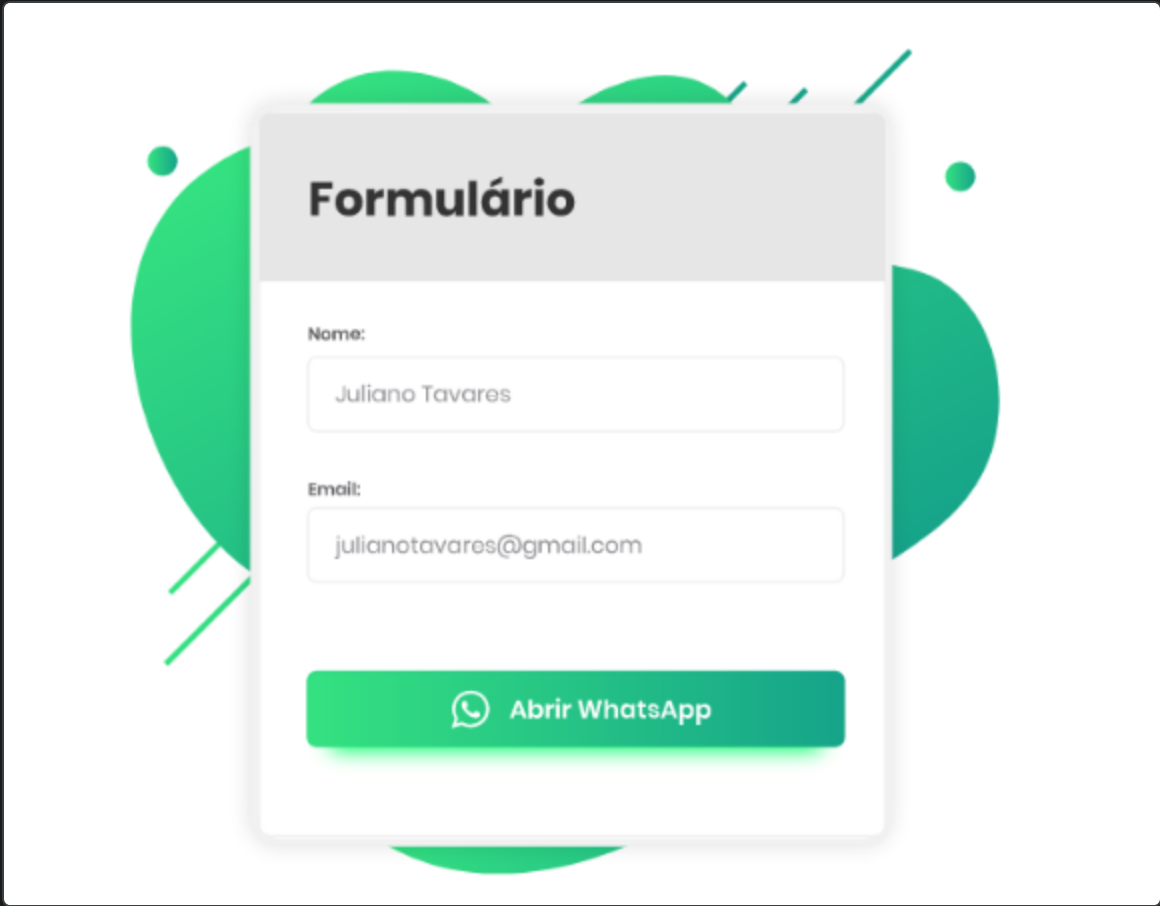
Para começar, você precisa criar um link para cada número que irá atender na sua empresa. Se você ainda não criou ou não sabe como criar, leia mais sobre links. Mas, se você já possui todos os links criados, vamos começar a organizar o nosso processo de captura.
- Defina em qual etapa você deseja capturar as informações (ela pode ser diretamente no link distribuído nas redes sociais, no chat antes de selecionar o setor ou até mesmo na hora do redirecionamento sequencial ou geolocalizado).
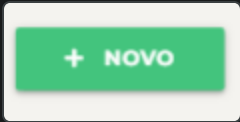
- Selecione o link que será o link âncora**.

- Recomendamos sempre o mesmo link que será o de destino.

- Defina os campos que deseja capturar de seus Leads
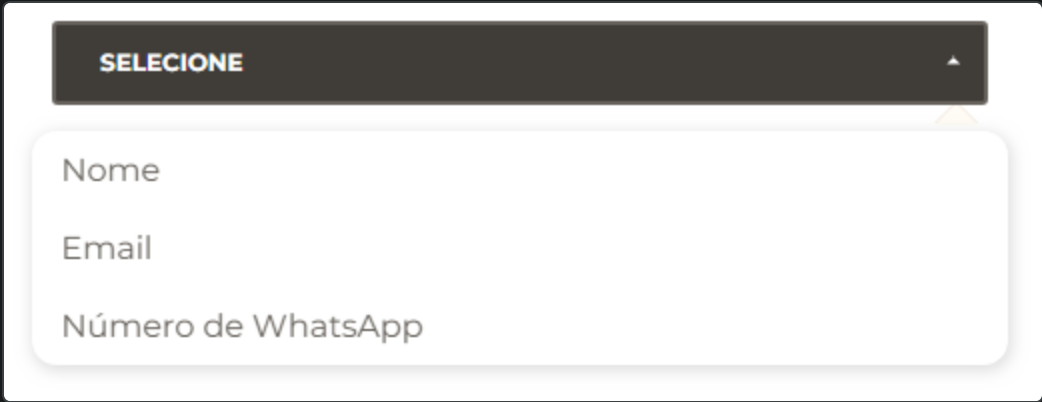
-
Para definir, basta clicar e selecionar o campo desejado. Além disso, você ainda pode ativar o modo robô. Acesse https://whts.co/bot e faça um teste da experiência que seu cliente terá.
-
Clique em
Finalizar.
Para inserir nos demais links, basta ir adicionando um a um. Todos os seus leeds estarão sendo capturados.